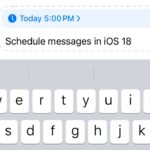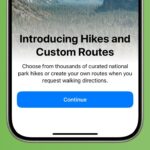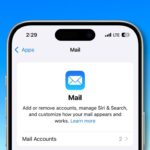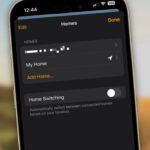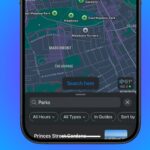iOS 18: Añade múltiples páginas al Centro de Control – Guía paso a paso

**Cómo añadir múltiples páginas al Control Center en iOS 18**
Desde la llegada de iOS 18, el Control Center ha experimentado una renovación significativa al permitirte reorganizar, redimensionar y eliminar botones, acceder a una galería de controles y agregar múltiples pantallas, alejándose del diseño de una sola pantalla de los últimos años. En este artículo te mostraremos cómo puedes crear páginas dedicadas para diferentes tipos de controles, como conectividad, dispositivos HomeKit y opciones de accesibilidad.
**Personalización ilimitada del Control Center**
El nuevo Control Center viene preconfigurado con múltiples páginas predeterminadas, las cuales puedes personalizar, añadir o eliminar a tu gusto. El sistema tiene la capacidad de acomodar hasta 15 pantallas separadas, ofreciendo una flexibilidad sin precedentes en comparación con versiones anteriores de iOS.
**Navegación sencilla entre páginas**
La navegación entre estas páginas es sencilla. Puedes deslizar hacia arriba y hacia abajo a través del Control Center, tocar los pequeños iconos en el lado derecho de la pantalla o mantener presionado y deslizar a través de estos iconos para acceder rápidamente. Los siguientes pasos te explican cómo añadir páginas adicionales a tu Control Center:
1. Desliza hacia abajo desde la esquina superior derecha de la pantalla para abrir el Control Center.
2. Toca el icono circular en la parte inferior de la lista de iconos, que indica una nueva página en blanco.
3. Toca «Añadir un Control» para abrir la Galería de Controles.
4. Utiliza el campo de búsqueda en la parte superior o navega por los controles deslizando el dedo para encontrar el control que deseas incluir en la página, luego tócalo.
5. Utilizando el anclaje de la esquina, arrastra con el dedo para ampliar el control si así lo deseas.
6. Cuando hayas terminado, toca en un espacio en la página para salir del modo de edición.
**Organización inteligente del Control Center**
El Control Center asigna inteligentemente iconos a cada página en función de su contenido. Cuando los controles exceden el espacio disponible en una página, o si un control redimensionado se vuelve demasiado grande, el Control Center crea automáticamente una nueva página y reubica los controles excedentes. Ten en cuenta que la opción de crear una nueva página solo aparece cuando una página existente está aproximadamente a la mitad, asegurando un espacio adecuado entre los iconos y manteniendo un diseño limpio y organizado.
iOS 18 y iPadOS 18 se encuentran actualmente en beta y se espera que se lancen al público en general alrededor de mediados de septiembre. Con estas nuevas funciones en el Control Center, la experiencia de usuario en dispositivos iOS se vuelve aún más personalizada y adaptable a las necesidades individuales de cada usuario. ¡Explora las posibilidades que ofrece iOS 18 y haz que tu Control Center sea único para ti!